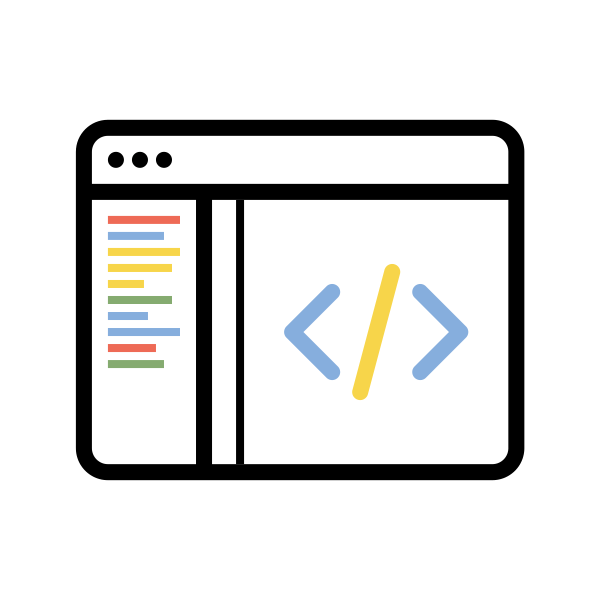Не завжди у програміста є під рукою спеціальне програмне забезпечення, через яке він і працює з кодом. Якщо так сталося, що редагувати код потрібно, а відповідного софта немає під рукою, можна скористатися безкоштовними онлайн-сервісами. Далі ми розповімо про двох таких сайтах і детально розберемо принцип роботи в них.
Редагуємо програмний код онлайн
Оскільки подібних редакторів існує велика кількість і їх все просто не розглянути, ми вирішили сконцентрувати увагу тільки на двох інтернет-ресурсах, які є найпопулярнішими і представляють основний набір необхідних інструментів.
Читайте також: Як написати програму на Java
Спосіб 1: CodePen
На сайті CodePen багато розробників діляться власними кодами, зберігають і працюють з проектами. Немає нічого складного в тому, щоб створити свій аккаунт і відразу ж приступити до написання, а робиться це так:
- Відкрийте головну сторінку сайту CodePen, скориставшись зазначеної вище посиланням, і переходите до створення нового профілю.
- Виберіть зручний шлях реєстрації і, слідуючи наведеним інструкціям, створіть власний аккаунт.
- Заповніть інформацію про свою сторінку.
- Тепер можна піднятися вгору вкладки, розгорнути спливаюче меню «Create» і вибрати пункт «Project» .
- У вікні праворуч ви побачите підтримувані формати файлів та мови програмування.
- Почніть редагування, вибравши один із шаблонів або стандартну розмітку HTML5.
- Зліва відображатимуться всі створені бібліотеки та файли.
- Лівий клік миші по об'єкту активує його у вікні праворуч відображається код.
- Внизу присутні кнопки, що дозволяють додати власні папки і файли.
- Після створення встановіть ім'я об'єкта та збережіть зміни.
- У будь-який момент ви можете перейти до налаштувань проекту, клацнувши ЛКМ на «Settings» .
- Тут виставляється основна інформація – назва, опис, теги, а також параметри попереднього перегляду і вдавлювання коду.
- Якщо вас не влаштовує поточний вигляд робочої області, вам доступно його зміна шляхом натискання на «Change View» і вибору необхідного вікна перегляду.
- Коли ви редагуєте потрібні рядки коду, натисніть на «Save All + Run» , щоб зберегти всі зміни і запустити програму. Внизу відобразиться скомпільований результат.
- Збережіть проект у себе на комп'ютері, клікнувши на «Export» .
- Дочекайтеся завершення обробки та завантажте архів.
- Оскільки у безкоштовній версії CodePen Користувач не може мати більше одного активного проекту, його потрібно буде видалити, якщо потрібно створити новий. Для цього клацніть на «Delete» .
- Введіть слово Підтвердження та підтвердьте видалення.
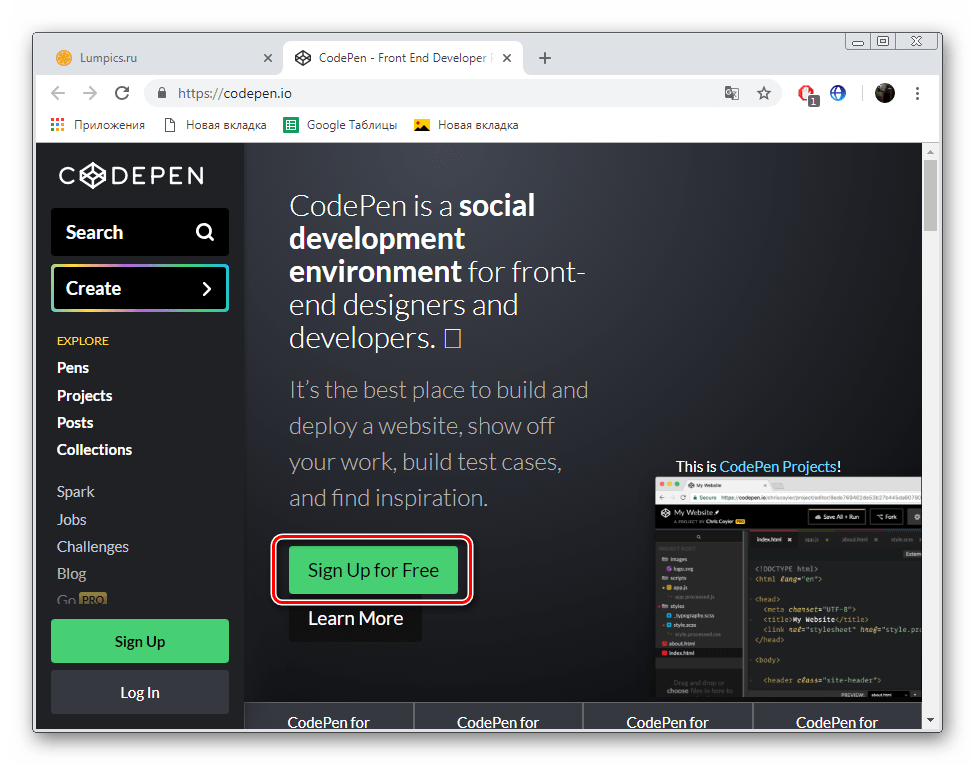
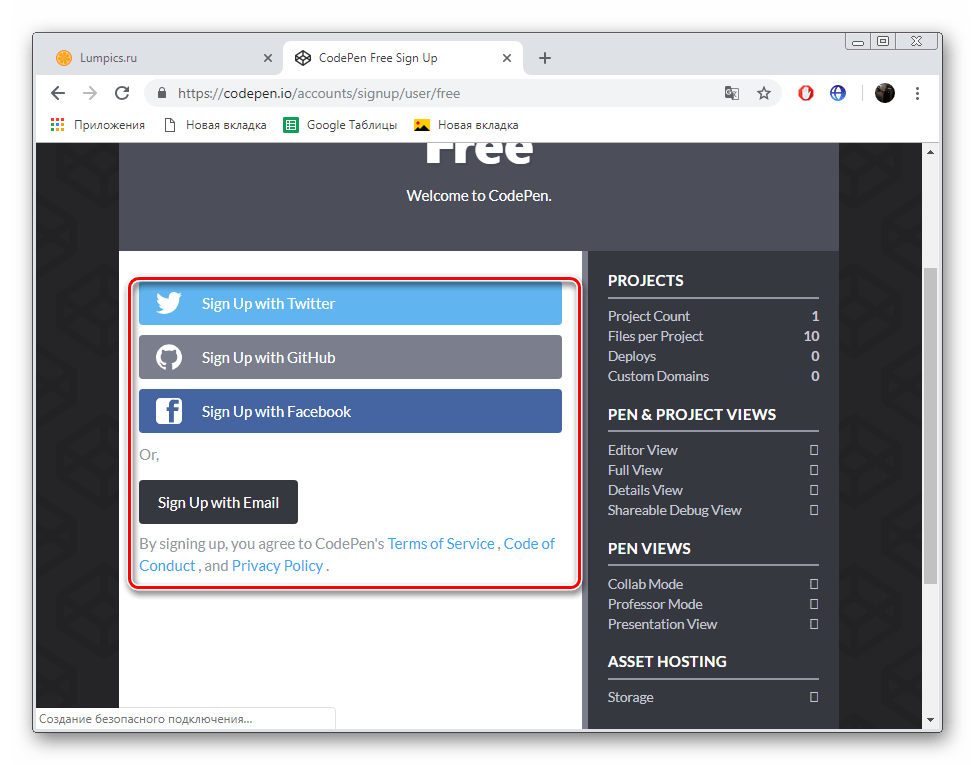
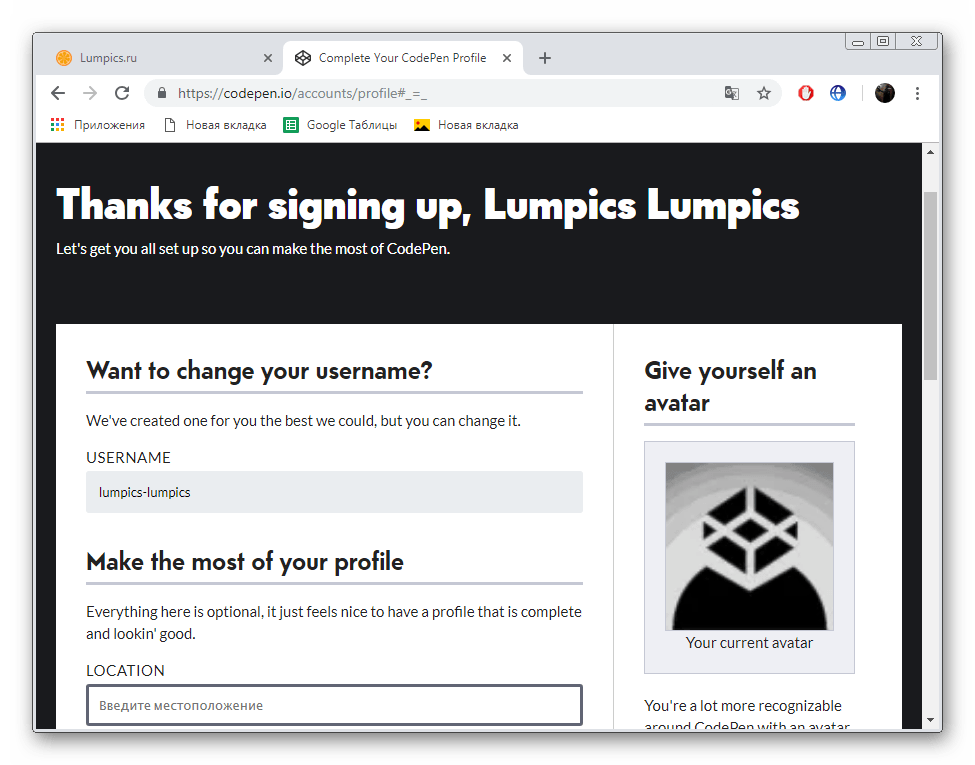
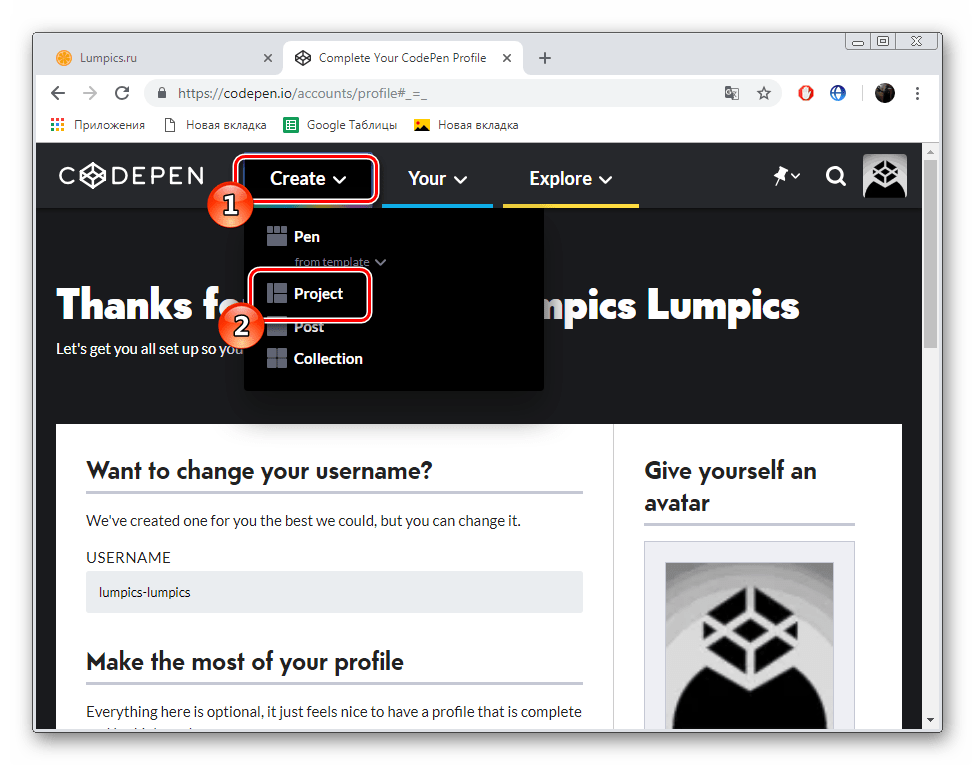
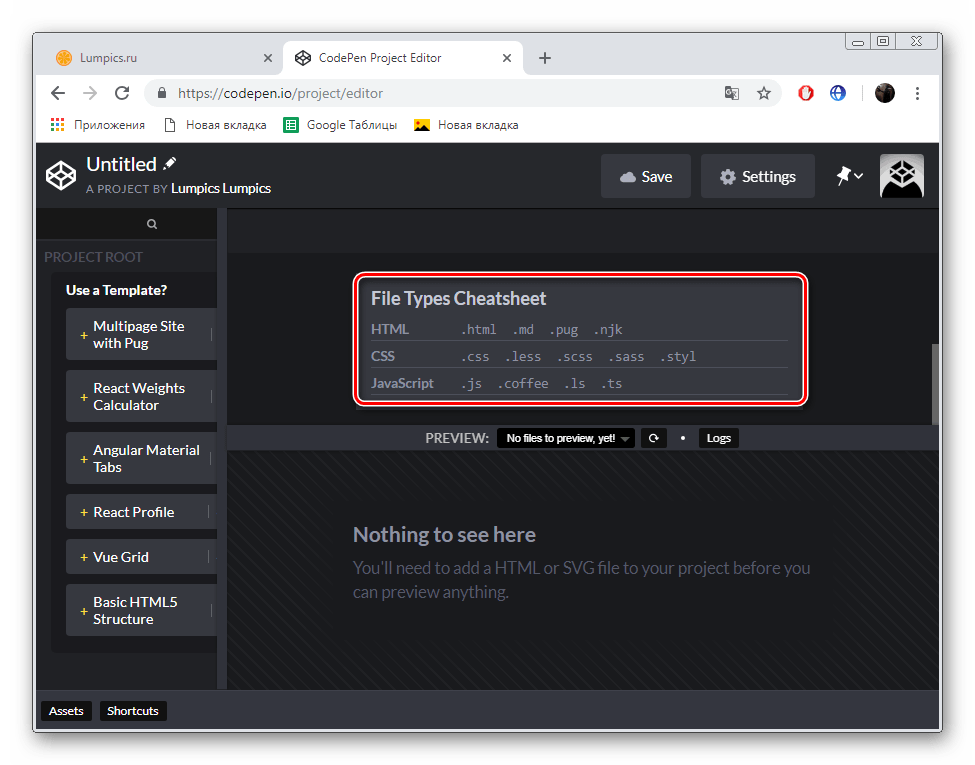
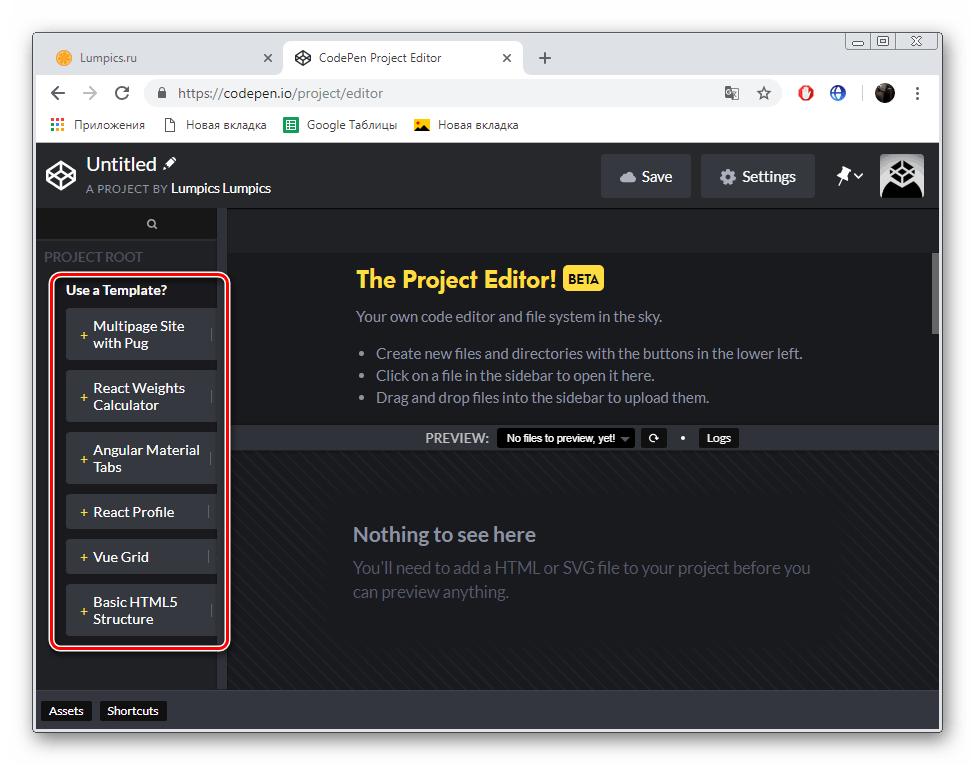
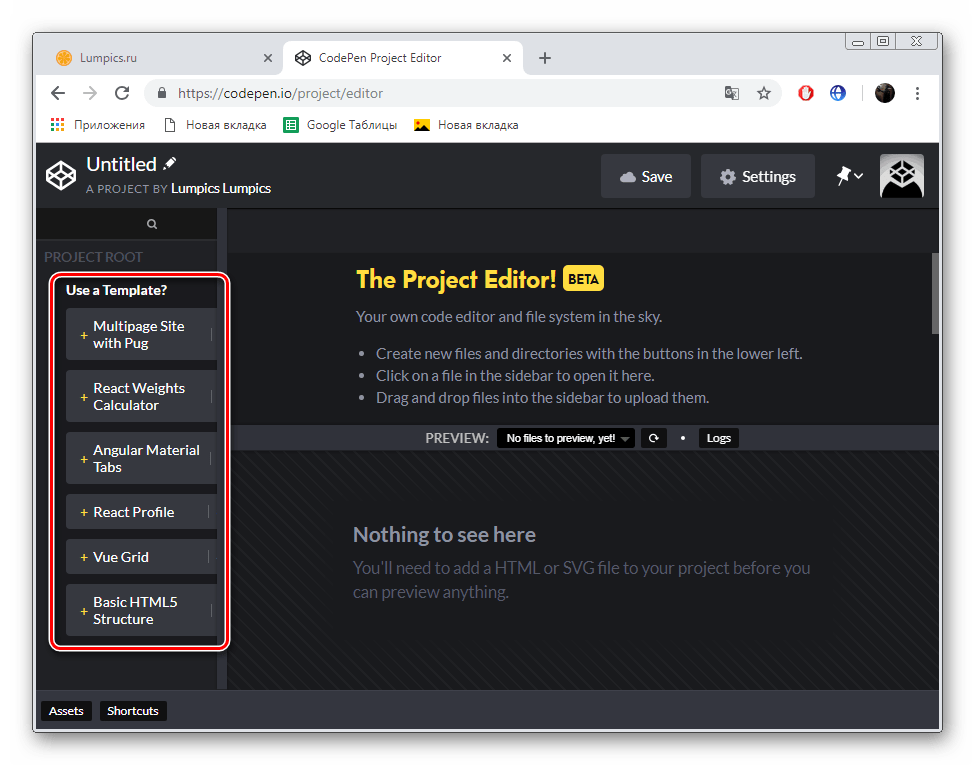
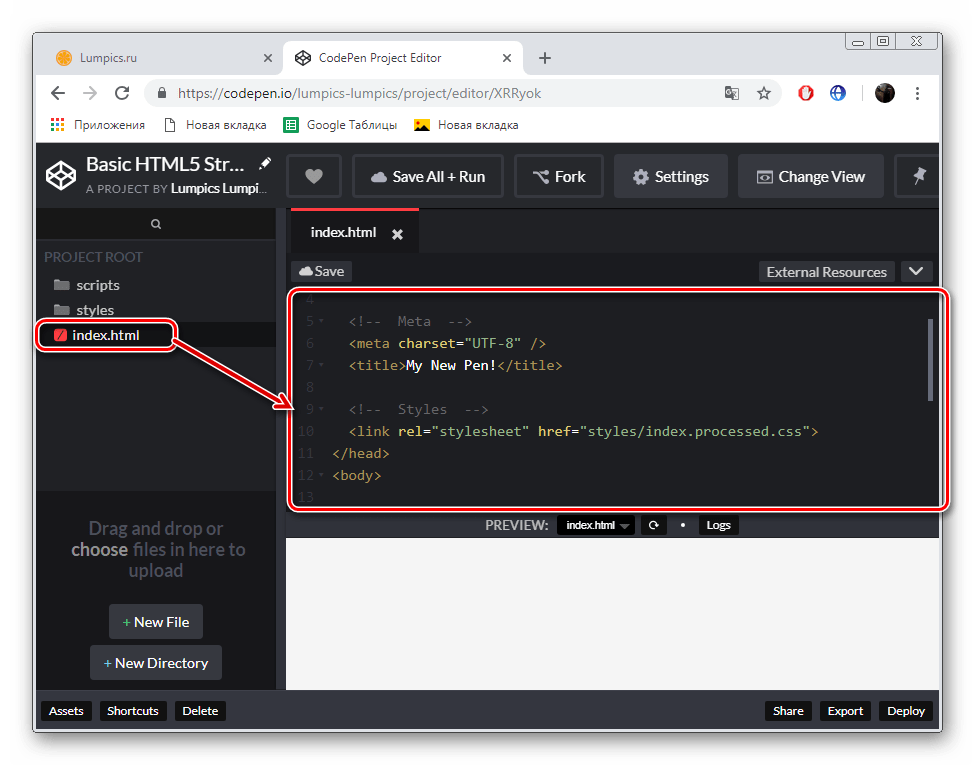
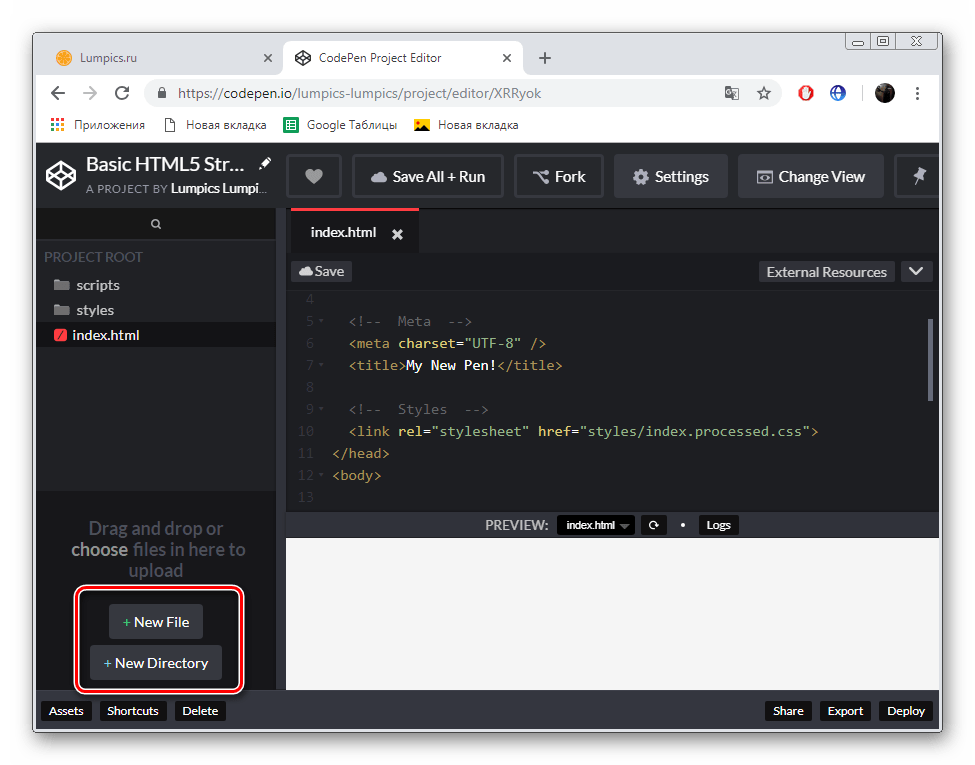

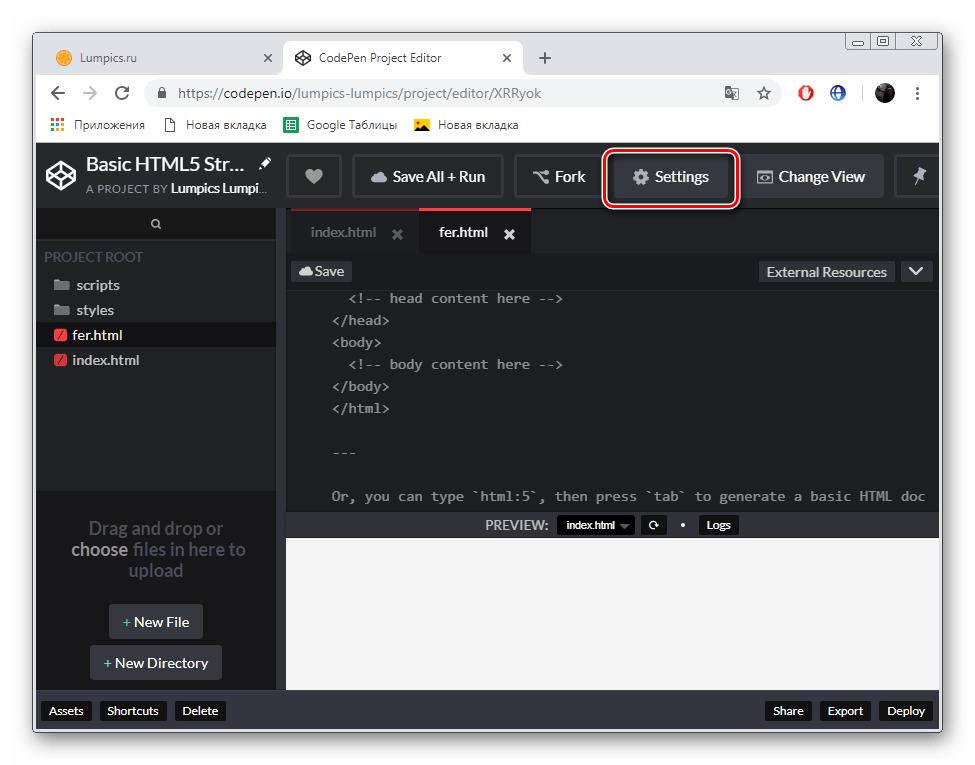
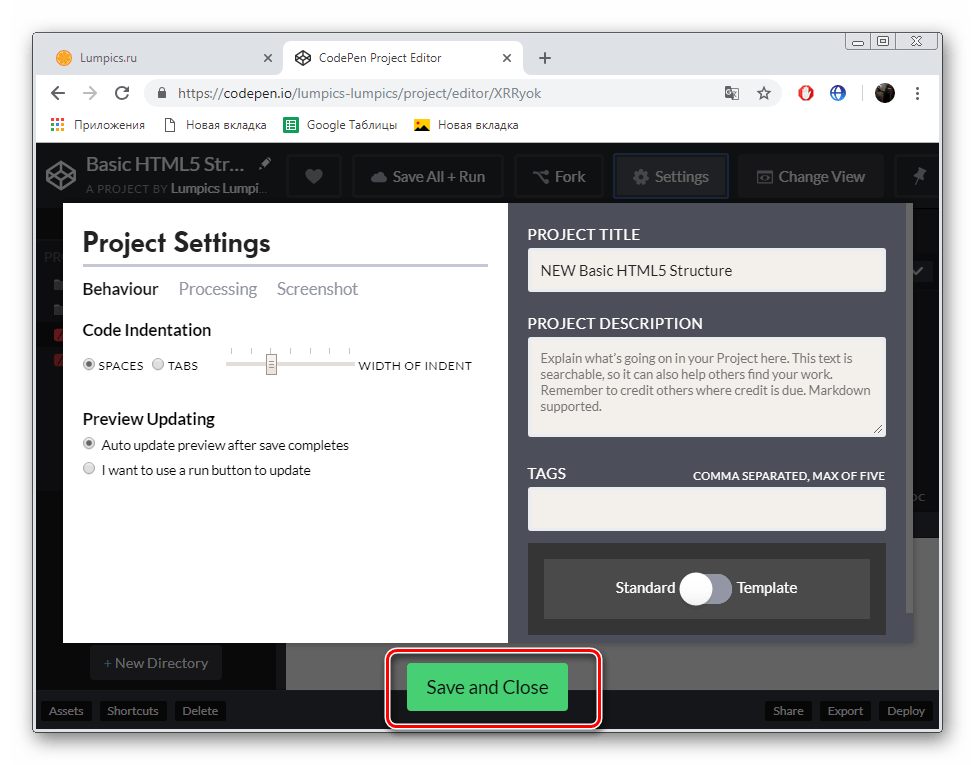
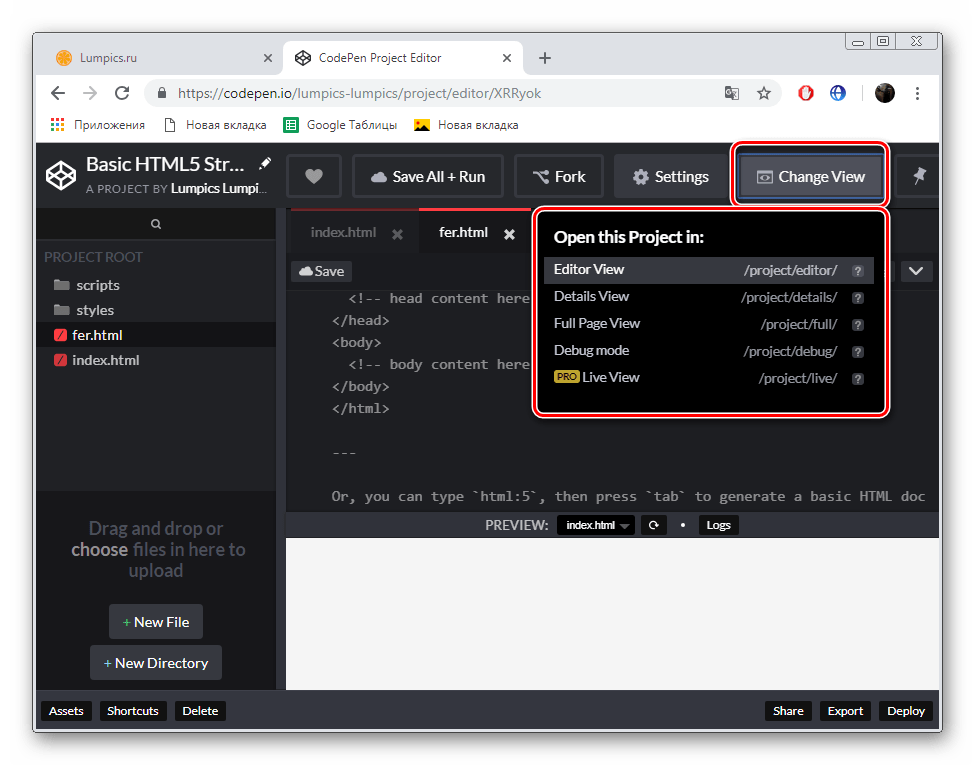
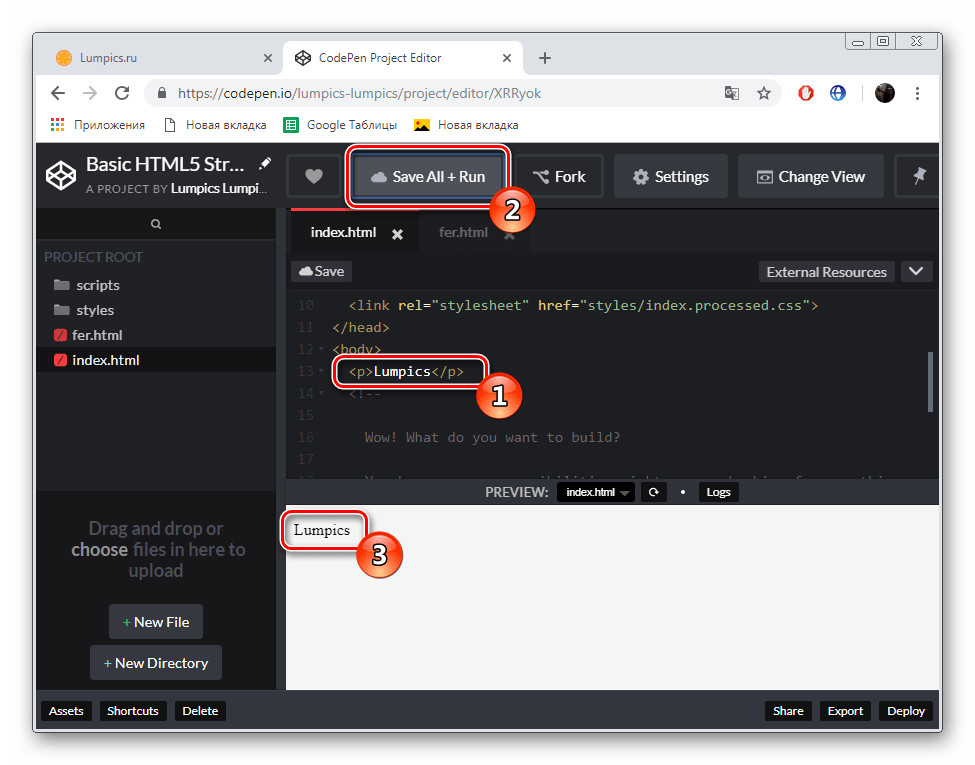
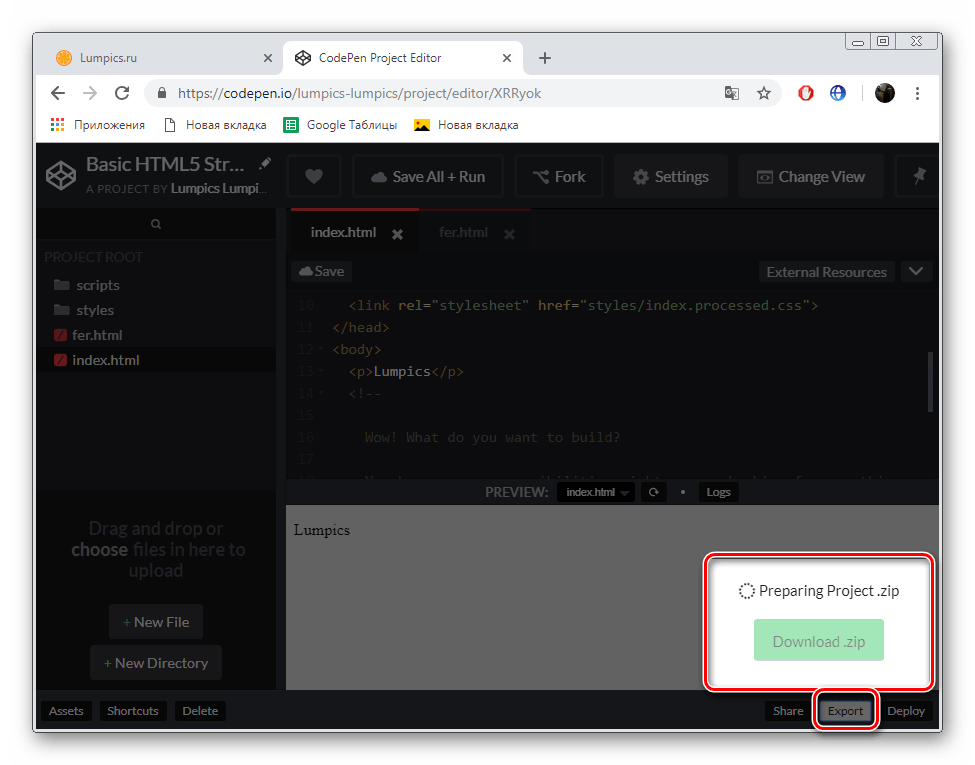
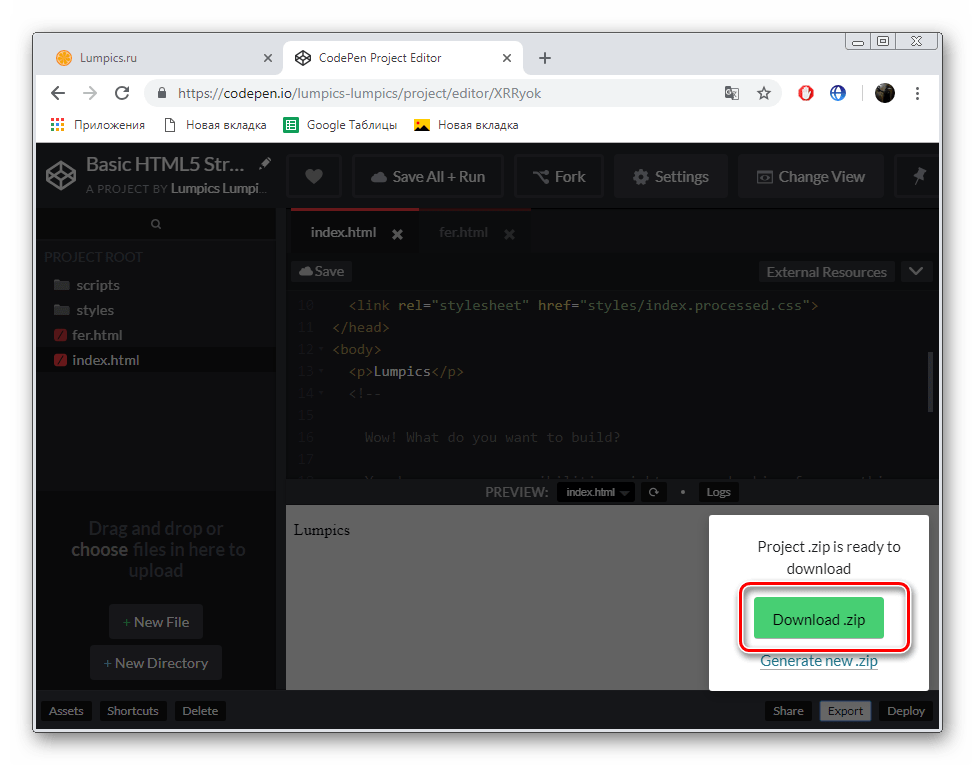

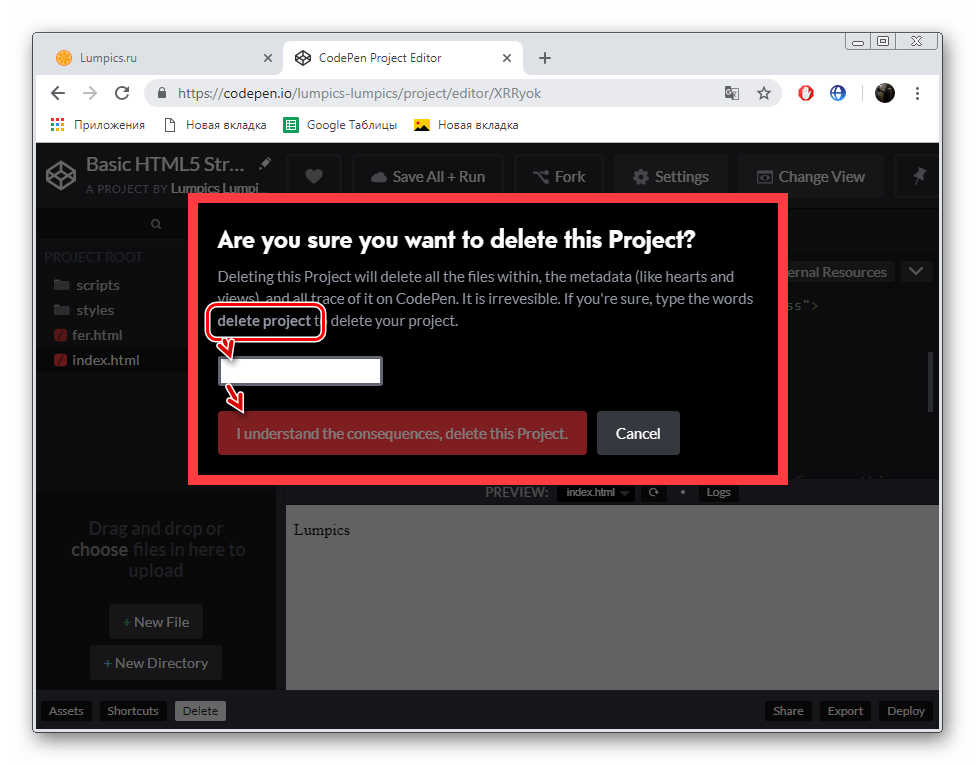
Вище нами були розглянуті базові функції онлайн-сервісу CodePen. Як бачите, він непогано підходить для того, щоб не тільки редагувати код, але і писати його з нуля, а потім ділитися з іншими користувачами. Єдиним недоліком сайту є обмеження у безкоштовній версії.
Спосіб 2: LiveWeave
Тепер хотілося б зупинитися на веб-ресурсі LiveWeave. У ньому присутній не тільки вбудований редактор коду, а й інші інструменти, про які ми і поговоримо нижче. Починається робота з сайтом так:
- Перейдіть за посиланням вище, щоб потрапити на сторінку редактора. Тут відразу ж ви побачите чотири вікна. У першому відбувається написання коду в HTML5, у другому – JavaScript, в третьому – CSS, а в четвертому показується результат компіляції.
- Однією з особливостей даного сайту можна вважати спливаючі підказки при наборі тегів, вони дозволяють підвищити швидкість набору і уникнути помилок в написанні.
- За замовчуванням компіляція відбувається в live-режимі, тобто, обробляється відразу ж після внесення змін.
- Якщо ви хочете деактивувати цю функцію, вам потрібно перемістити повзунок навпроти необхідного пункту.
- Поруч є включення і виключення нічного режиму.
- Ви можете перейти до роботи з контролерами CSS, натиснувши на відповідну кнопку на панелі зліва.
- У меню редагується напис шляхом переміщення повзунків і зміни певних значень.
- Далі рекомендуємо звернути увагу на визначник кольорів.
- Вам надають велику палітру, де можна вибрати будь-який відтінок, а вгорі відобразиться його код, який пізніше використовується при написанні програм з інтерфейсом.
- Перейдіть до меню «Vector Editor» .
- У ньому здійснюється робота з графічними об'єктами, що також іноді буде корисно під час розробки софта.
- Відкрийте спливаюче меню «Tools» . Тут доступне завантаження шаблону, збереження HTML-файлу та генератор тексту.
- Скачується проект у вигляді одного файлу.
- Якщо ви хочете зберегти роботу, попередньо доведеться пройти процедуру реєстрації в даному онлайн-сервісі.
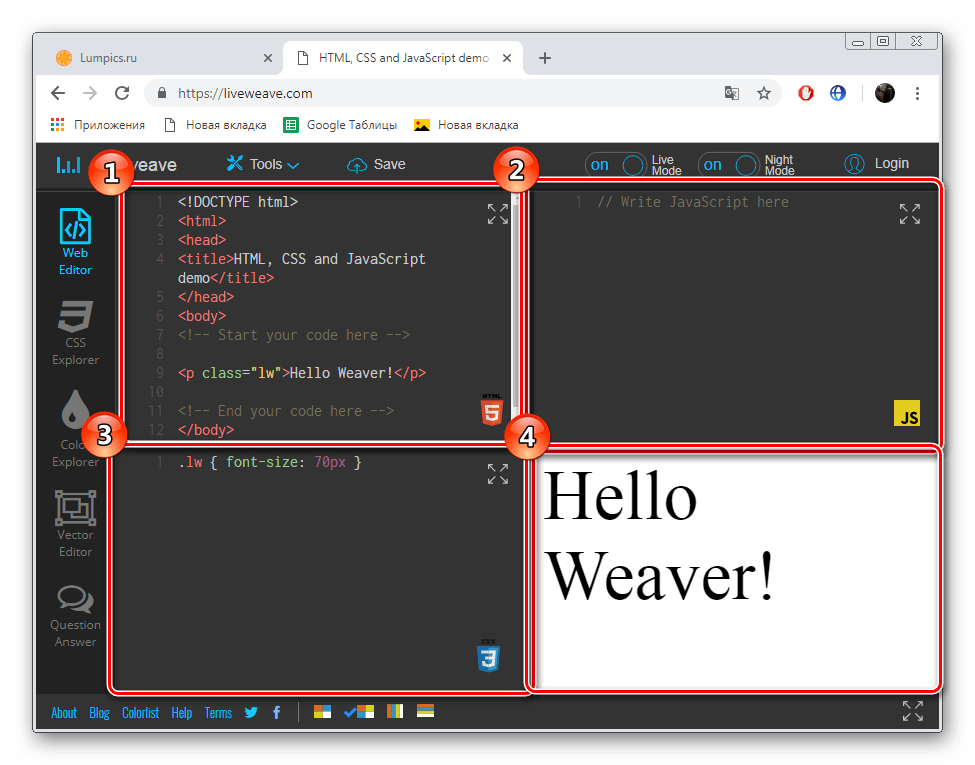
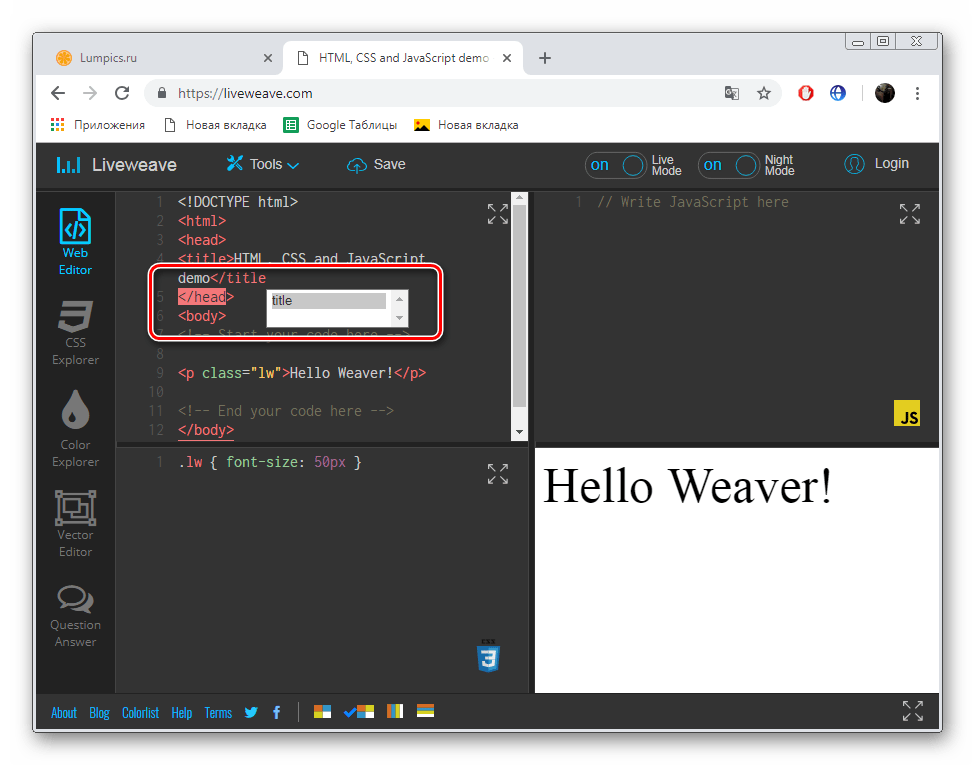
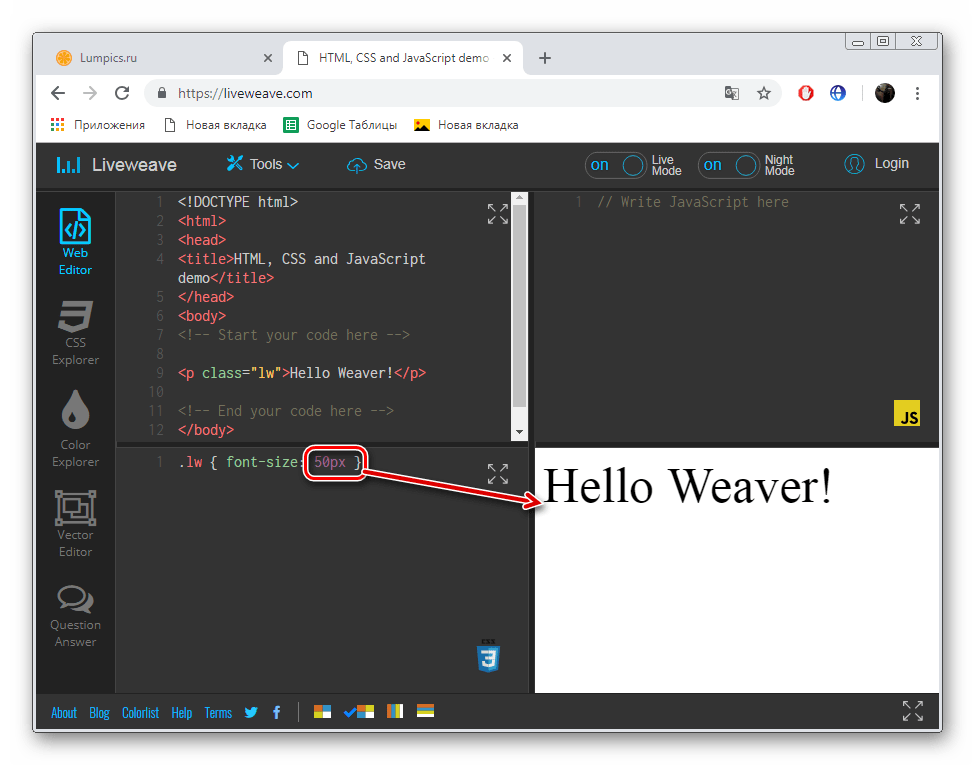
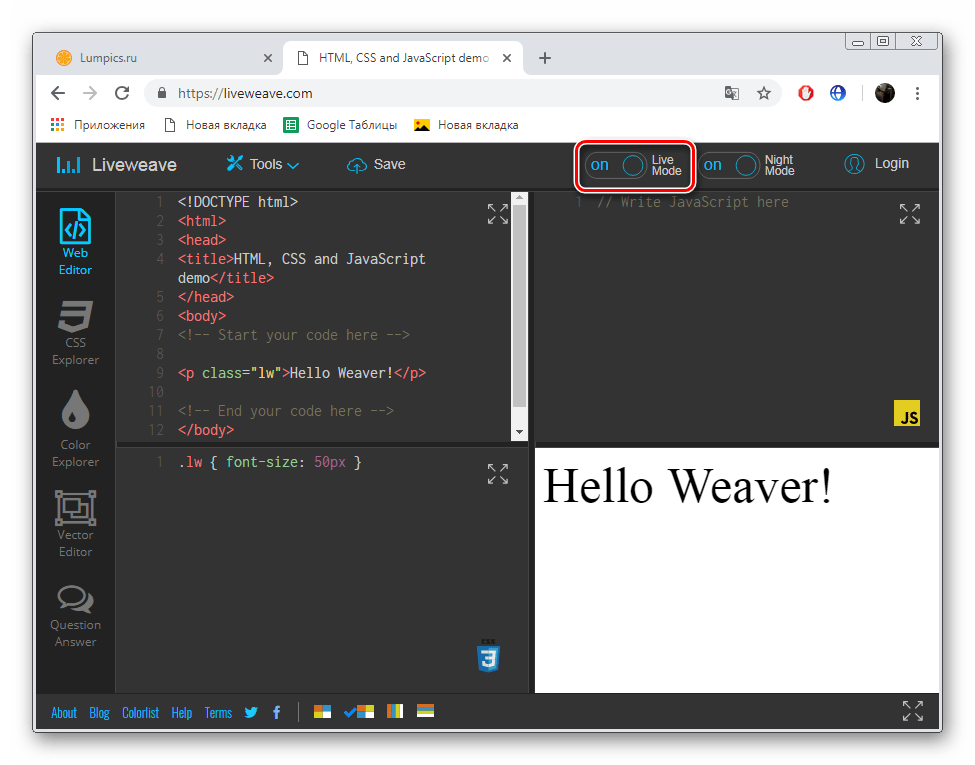
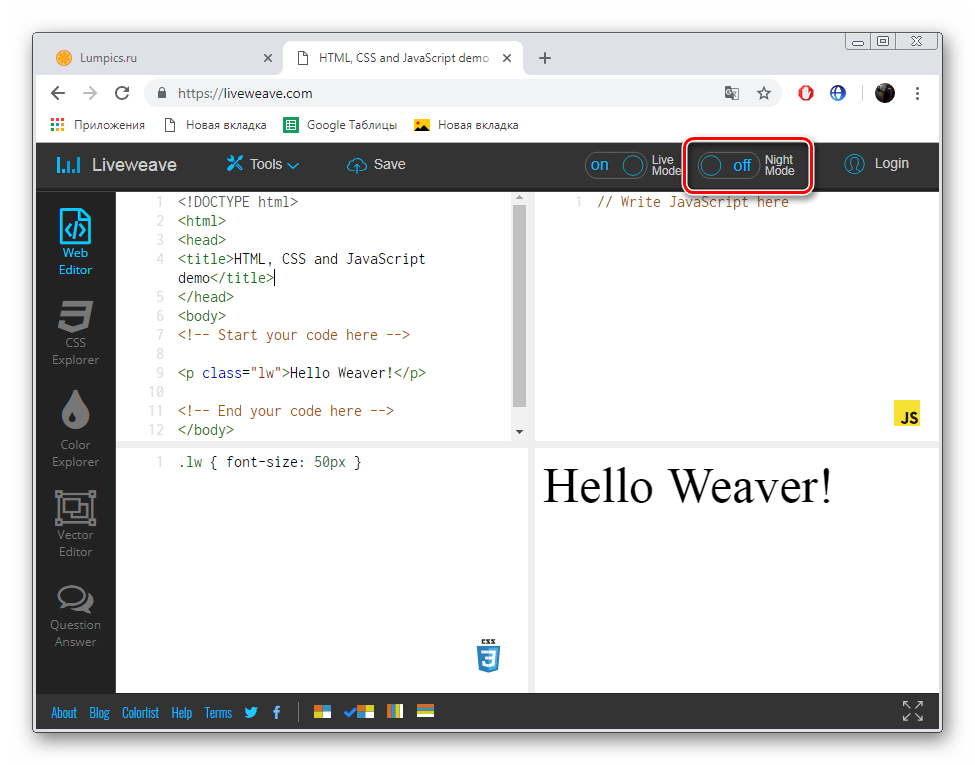
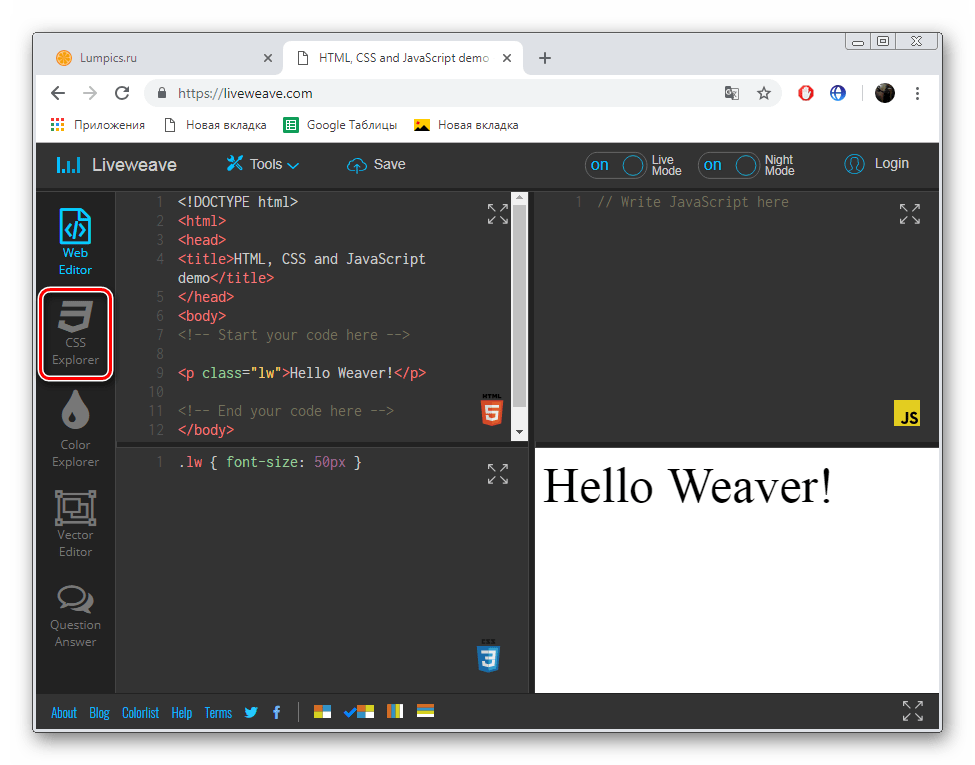
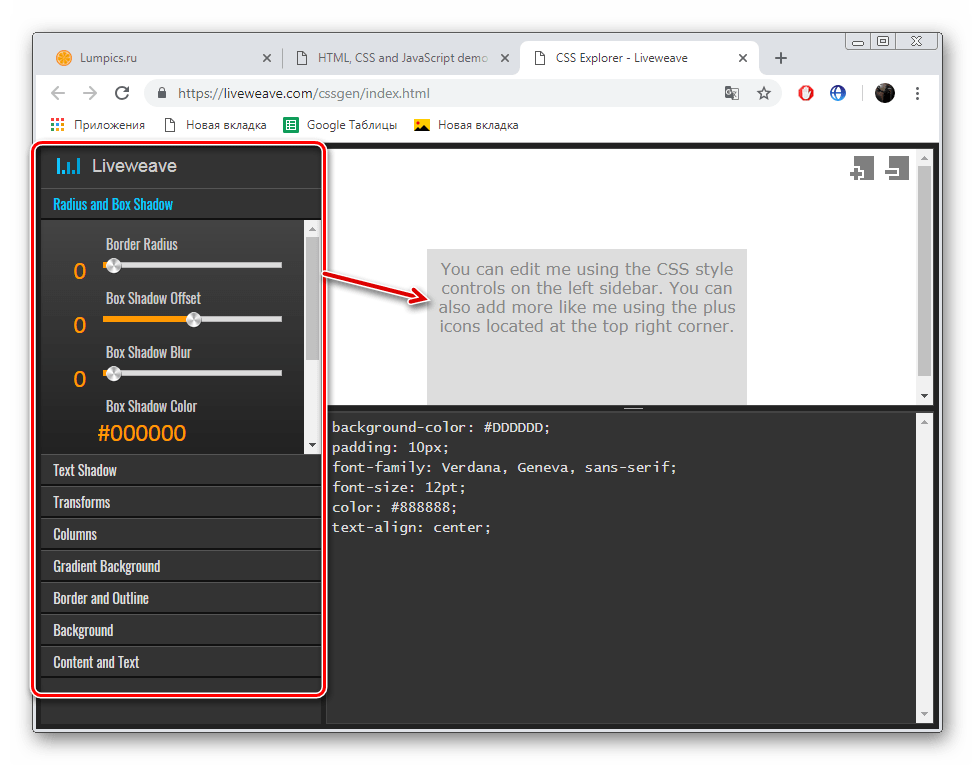
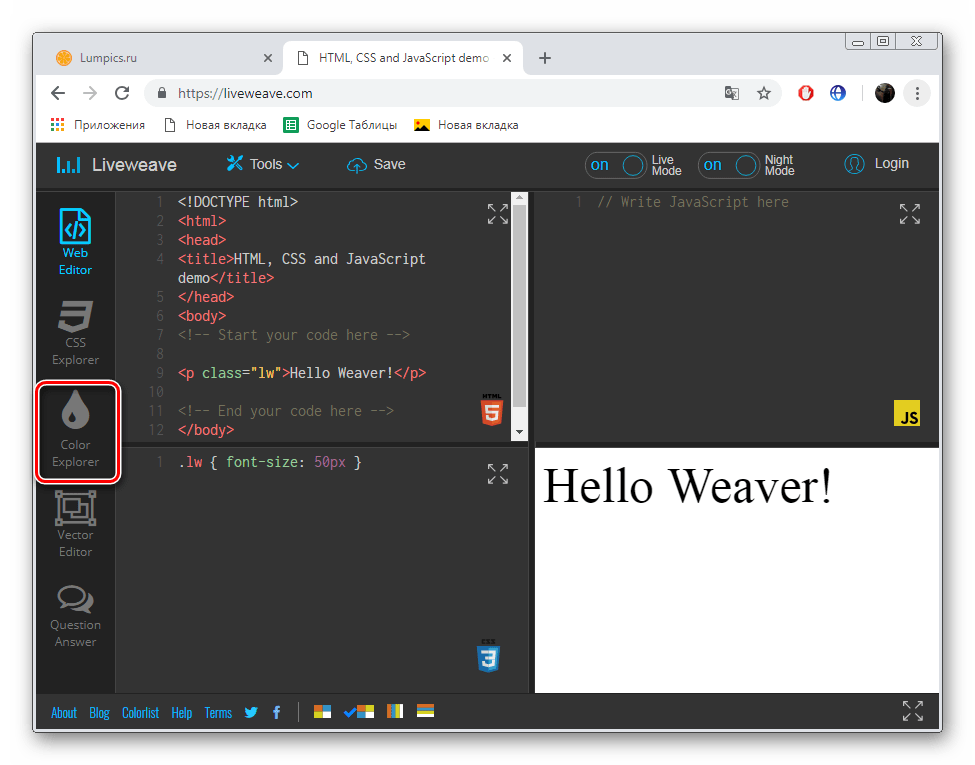
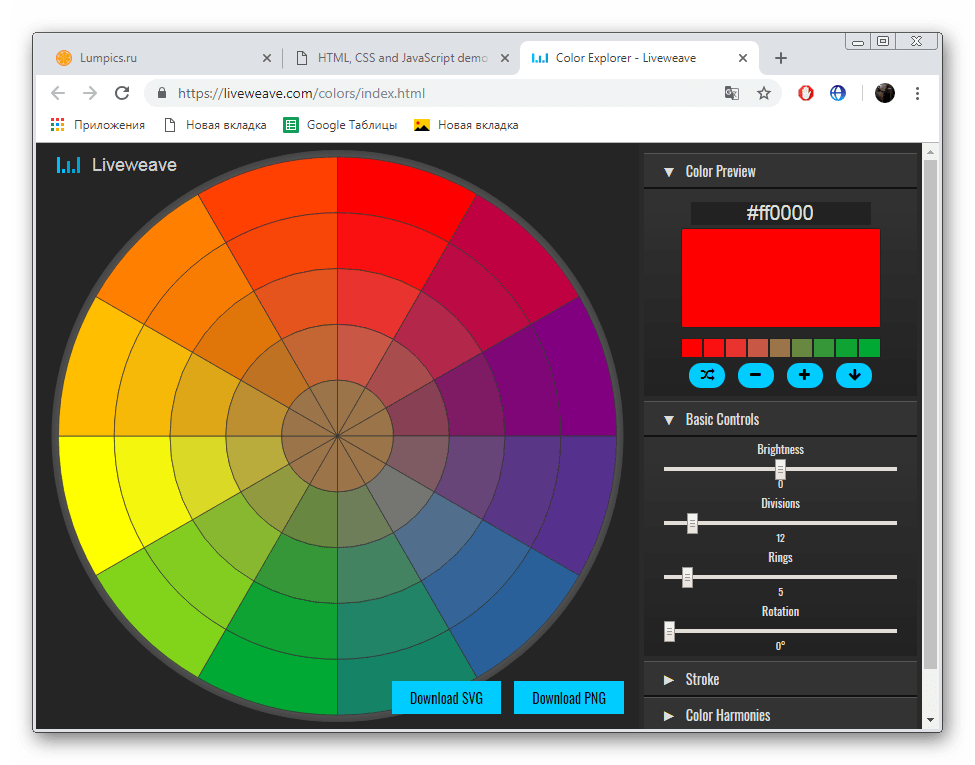
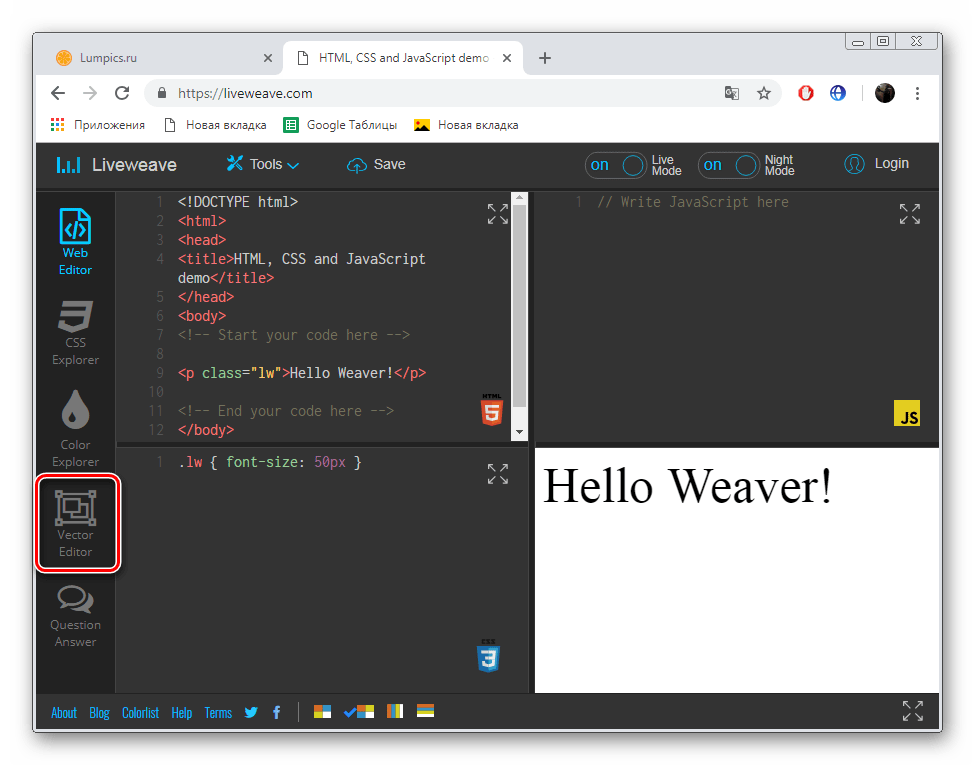
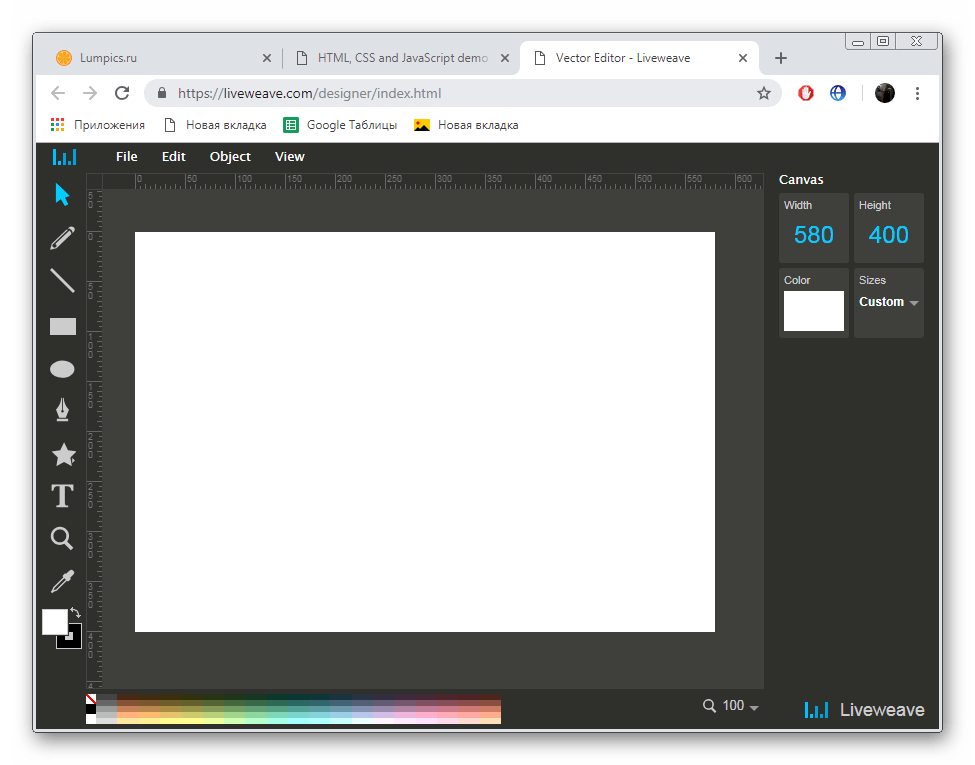
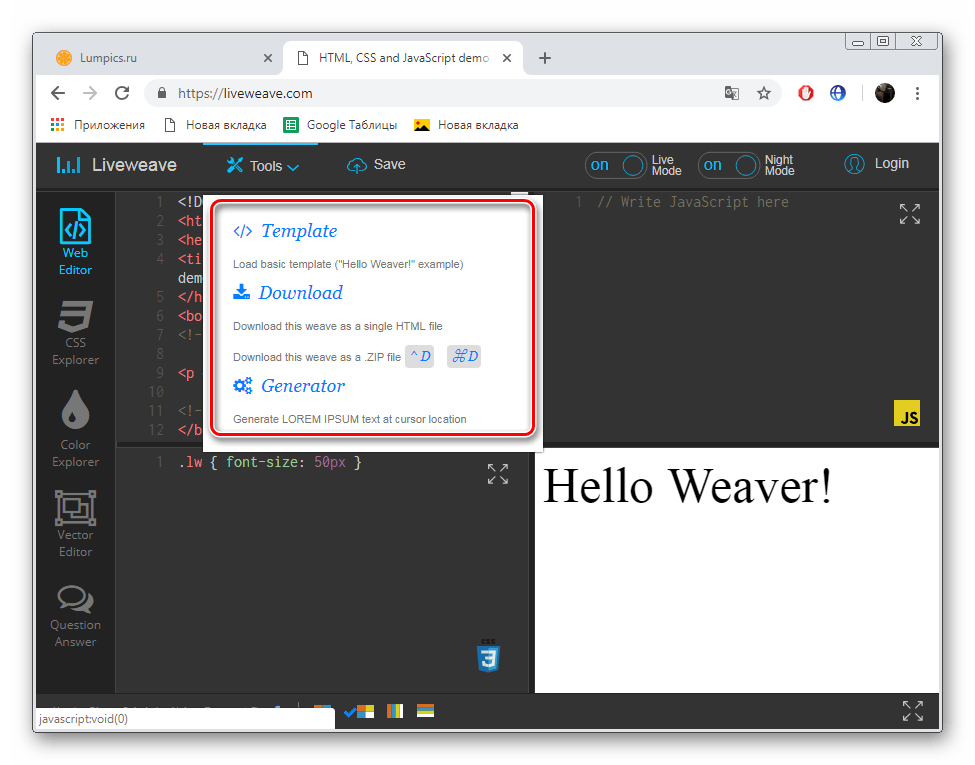
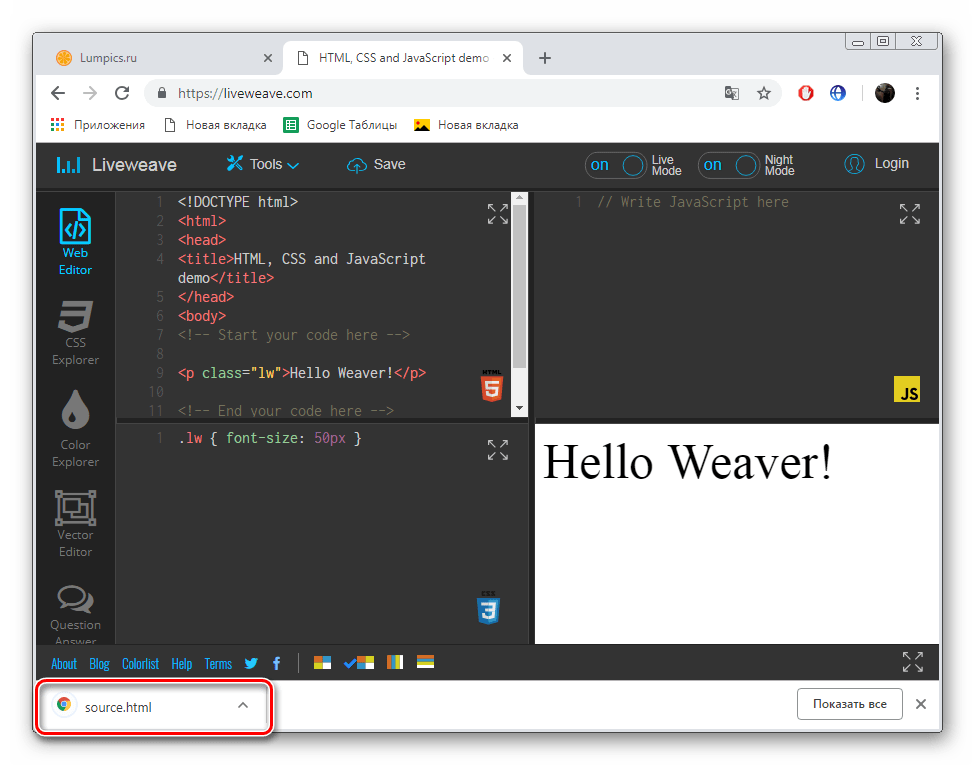
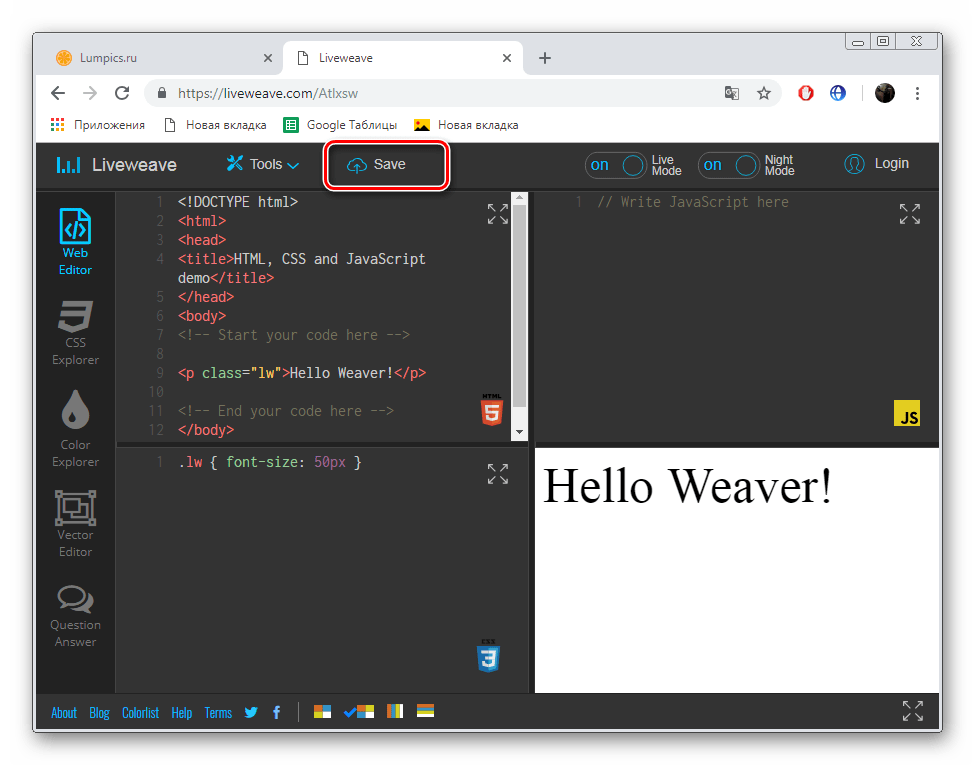
Тепер Ви знаєте, як редагується код на сайті LiveWeave. Ми можемо сміливо рекомендувати використовувати цей інтернет-ресурс, оскільки на ньому присутня безліч функцій і інструментів, що дозволяють оптимізувати і спростити процес роботи з програмним кодом.
На цьому наша стаття завершується. Сьогодні ми представили вам дві докладні інструкції по роботі з кодом за допомогою онлайн-сервісів. Сподіваємося, ця інформація була корисною і допомогла визначитися з вибором найбільш підходящого веб-ресурсу для роботи.
Читайте також:
вибираємо середовище програмування
Програми для створення андроїд-додатків
вибираємо програму для створення гри